顧客はあなたの施設に来て、テーブルに座り、QR コードをスキャンし、メニューに慣れ、注文して支払います。ウェイターを待たずにいつでも。速く、わかりやすく、便利です。これはすべて、柔軟な Stravopys 設定インターフェイスのおかげで実行できます。

この記事は前回の記事の延長です 「オーダー用フィールドの設定」、これはオプションですが、Stravopys の機能の一般的な理解のために、次の手順を開始する前に読むことをお勧めします。
注文フォームを調整し、テーブル番号を含む必須フィールドを指定するには、次の手順を実行します。
- 管理パネルを開きます。
- 「注文設定」(1)に進みます。
- メイン セクションを見つけて、[注文の受付を許可する] トグルが有効になっていることを確認します。
- フォーム フィールドのあるセクションを見つけます。
- 「アパート、フロア」フィールドを有効のままにします (これは、事前に入力された情報を含む、生成された QR コードに参加する特別なフィールドです)。次の手順で、このフィールドの名前を変更します。他のすべてのフィールドは必要ないため、無効にすることをお勧めします。
- その下には、「注文フォーム コメント」(注文前にお客様に表示されるテキスト)と「確認の詳細」(注文後にお客様に感謝と確認とともに表示されるテキスト)があります (2)。それらを使用して、「注文の詳細を確定するためにまもなく戻ってきます」などの詳細情報を顧客に提供します。
- 変更を保存します (3)。
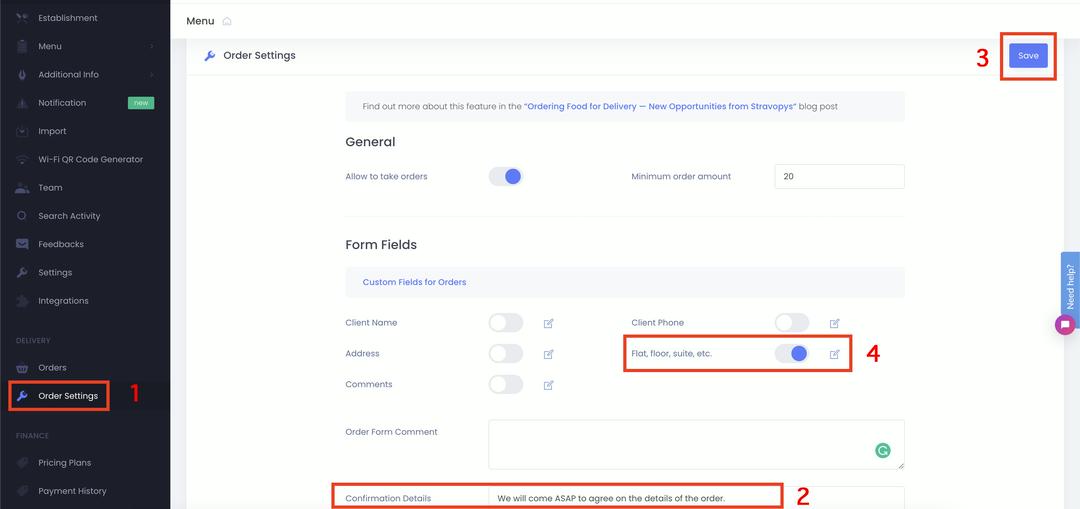
- 「アパートメント、フロア」フィールド (4) の横にある編集アイコンをクリックして、追加設定を含む編集フォームを開きます。
- 名前を「テーブル番号」に変更します。
- たとえば、手がかりを数字「4」に変更します。
- フィールドを「必須」として指定します。
- クライアントがフィールドを変更できないようにする場合は、フィールドを「読み取り専用」に設定します。
- フォームを保存します。
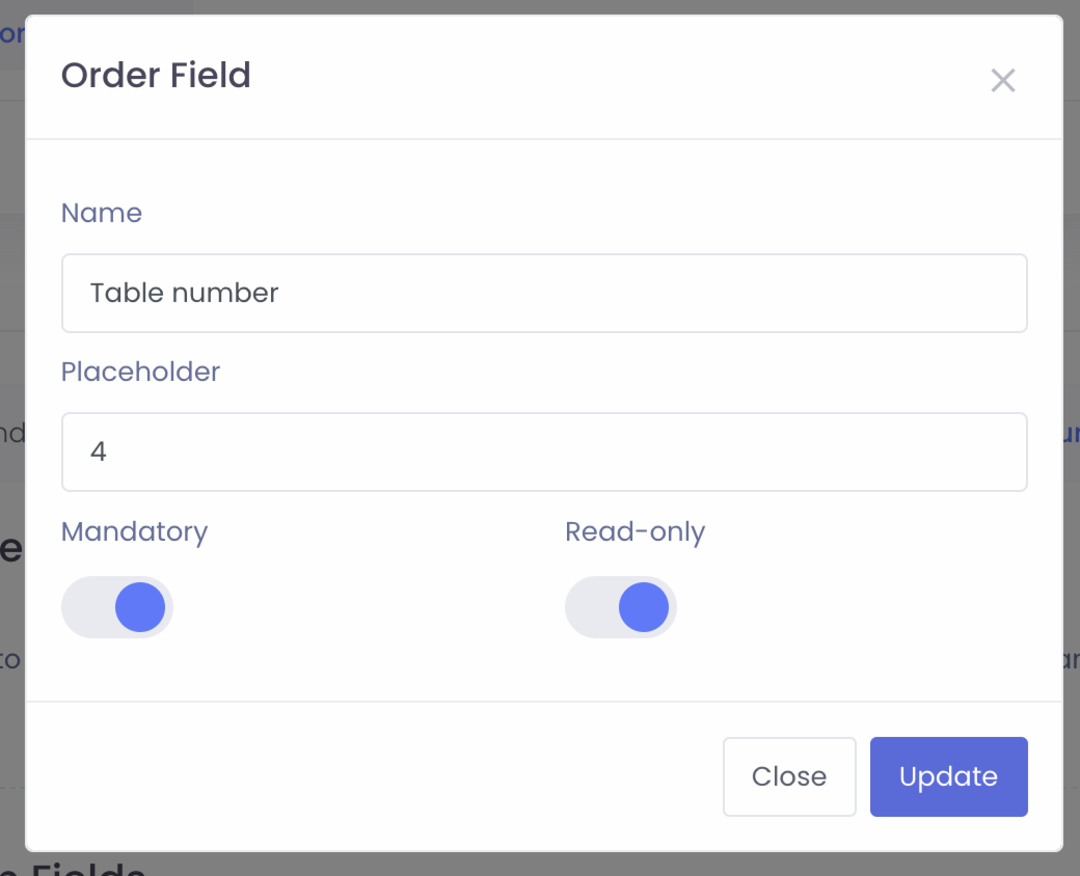
次に、非接触型メニューで各テーブルを識別するために必要な数の QR コードを作成しましょう。
- 施設の設定に移動します。
- QR コードを生成する場所を見つけます。
- 「テーブル番号 (事前入力)」フィールドを見つけます。
- テーブル番号を入力します (QR コードは自動的に更新されます)。
- 更新された QR コードを保存します。
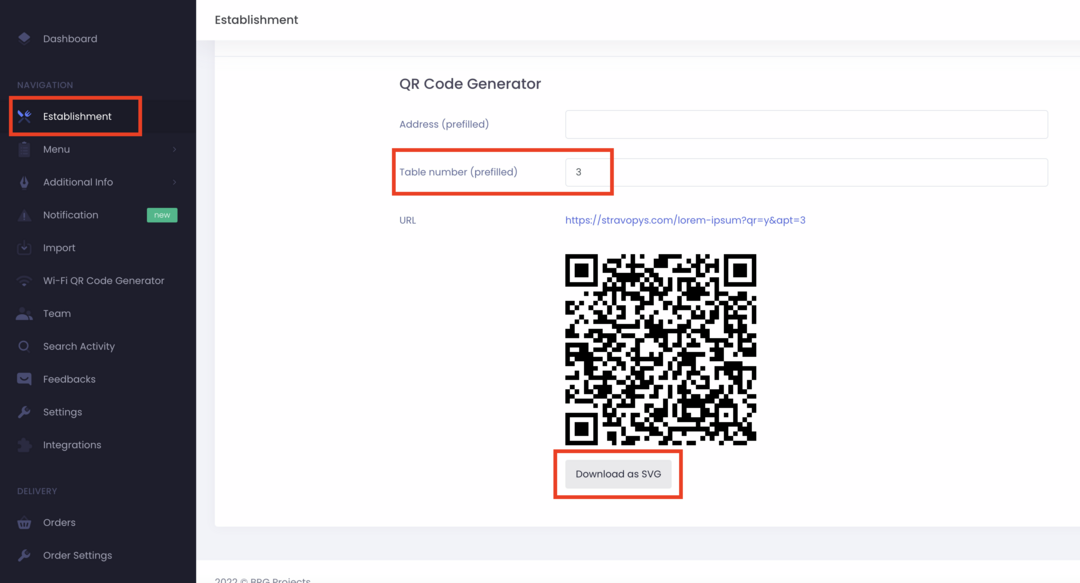
- 携帯電話で QR コードをスキャンし、テスト注文を行って、すべてが正常に機能することを確認します。
- 他のテーブルに対して操作を繰り返します。
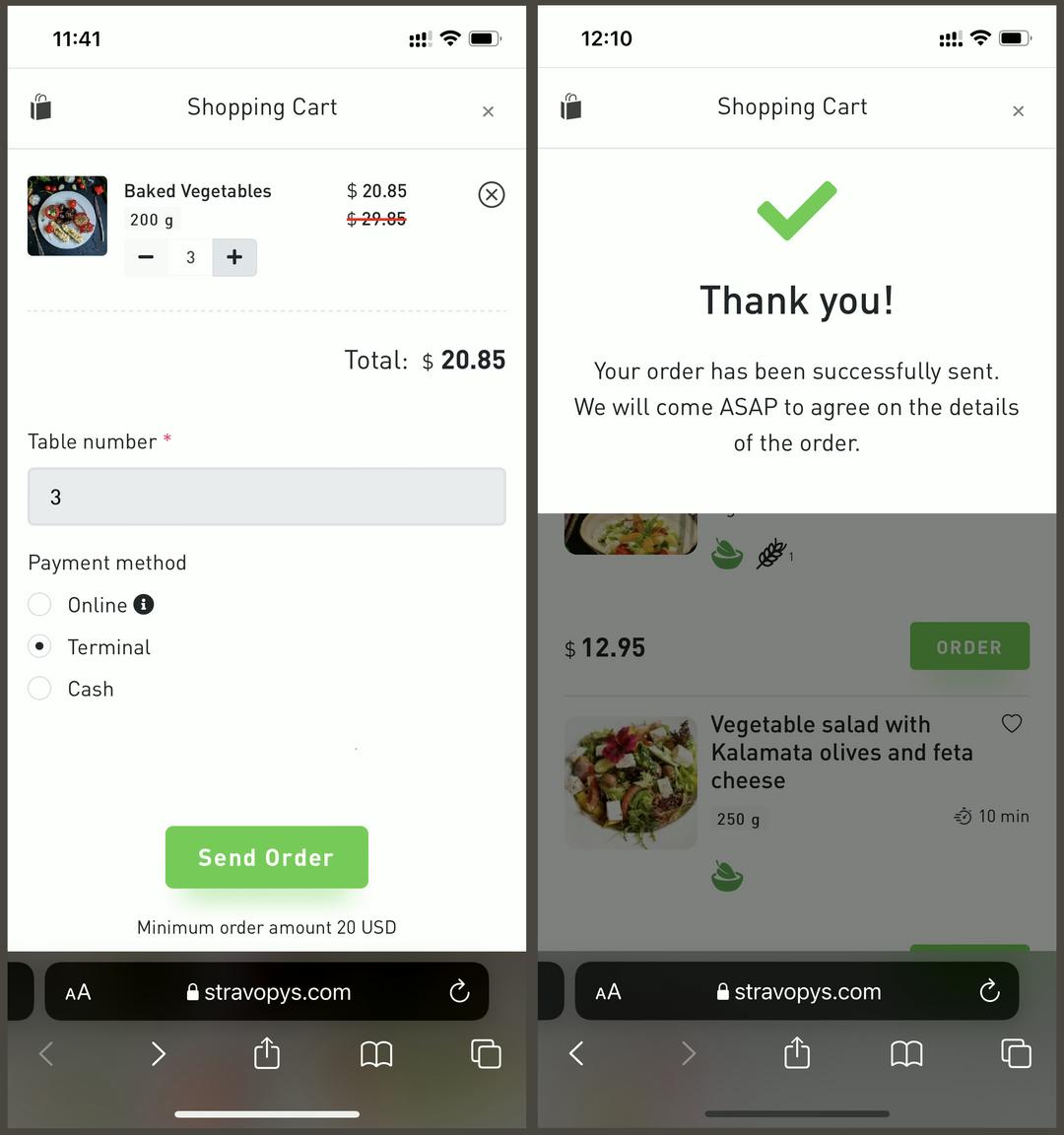
必要な技術的措置はすべて講じられています。さらに、オプションで、デザイナーは、装飾やテーブル番号などを追加するなどして、QR コードの美的外観に注意を払うことができます。
あとは、生成された QR コードを印刷して、顧客のテーブルに配置するだけです。

